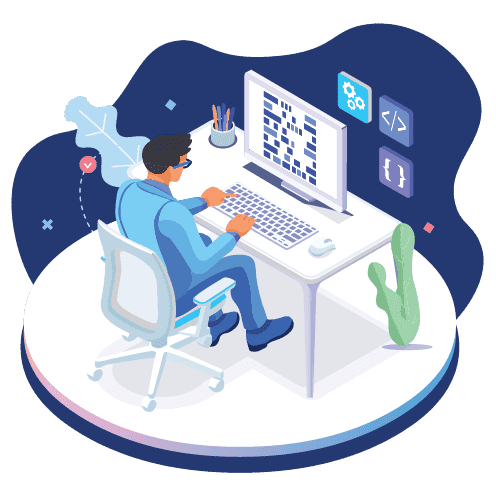Repositorio para el curso de Desarrollo Móvil 2021-15
Construir e instalar la aplicación Vinilos de forma local
Clonar el repositorio
Puede clonarlo a través de HTTP
git clone https://github.com/MISW-4204-ComputacionEnNube/Proyecto-Grupo3-202120.git
o por SSH
git clone git@github.com:MISO-4203-E07/vinilos-movil.git
Inicie Android Studio
Si tiene un proyecto abierto, puede dar click en
File / New / Import project
o en la ventana de bienvenida en
Import project (Gradle, Eclipse ADT, etc)
Seleccione la carpeta del proyecto, acepte y espere a que termine de importar por completo. Este proceso puede tomar algunos minutos (dependiendo de la máquina) mientras descarga/instala las librerías y compila el proyecto.
Sí le solicita actualizar Gradle a una nueva versión, actualice y reconstruya el proyecto en la pestaña Build / Rebuild Project.
Prepare un dispositivo virtual a través del emulador o conecte un dispositivo físico
En el siguiente enlace obtiene más información para emular un dispositivo android
https://developer.android.com/studio/run/emulator
Si cuenta con un dispositivo físico, conectelo y siga las instrucciones que aparecen en el siguiente enlace
https://developer.android.com/studio/debug/dev-options
Nota: recuerde que debe habilitar las Opciones de desarrollador del dispositivo físico y habilitar la Depuración USB
Una vez haya establecido la conexión con el dispositivo objetivo, podrá ver el nombre del mismo en la parte superior, junto a los botones de acciones rápidas. Ahora, ejecute la aplicación presionando el botón Run ![]() , en la parte superior derecha de Android Studio.
, en la parte superior derecha de Android Studio.
Terminados los anteriores pasos tendrá la aplicación abierta e instalada en su dispositivo.
Ejecutar pruebas automatizadas con Espresso
En de Android Studio, en la pestaña Project, dirígase a la siguiente carpeta
app/java/co.edu.uniandes.vinilos (androidTest)/view.album
Si desea peude correr cada prueba individualmente; abra cada uno de los archivos de tests, es decir:
- AlbumActivityTest.kt
- DetailAlbumActivityTest.kt
O pude ejecutarlass todas al mismo tiempo abriendo el archivo
- MainTestSuite.kt
Cada HU tiene asociado un test, para ejecutarlo sitúese al lado del nombre de la clase y de click sobre el botón ![]() que aparece al lado del # de la línea.
que aparece al lado del # de la línea.
Otra manera de ejecutar las pruebas, es seleccionar el nombre del test en Select Run/Debug Configuration situado al lado de los botones de acciones rápidas y de nuevo darle click al botón Run ![]() .
.
Se deberá abrir el emulador y ejecutar el test, una vez termine, le mostrará los resultados del mismo.